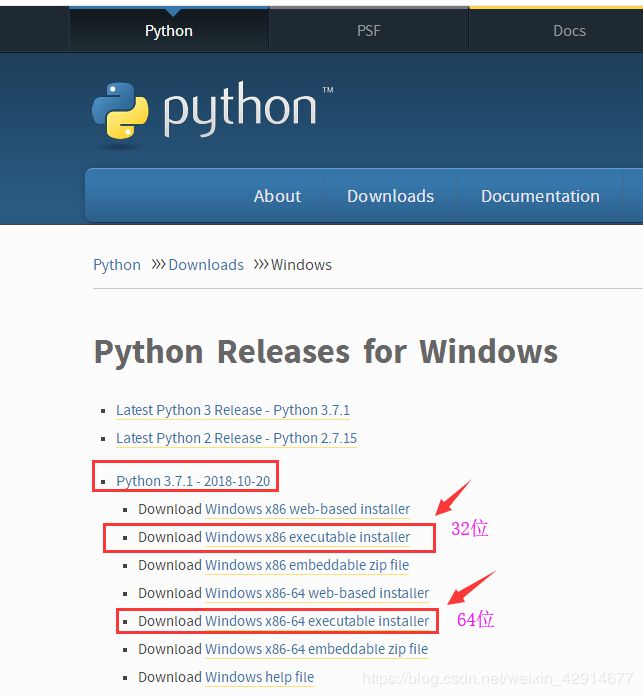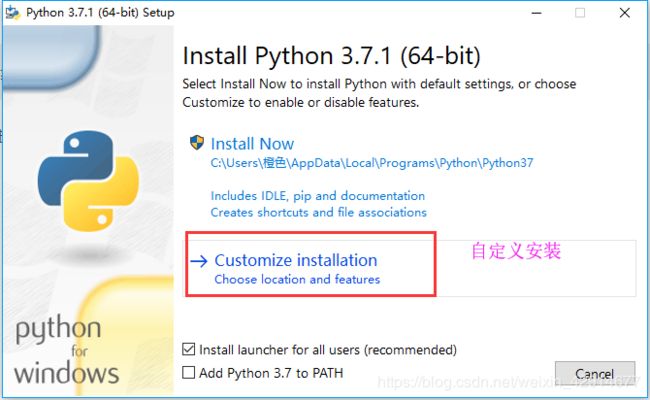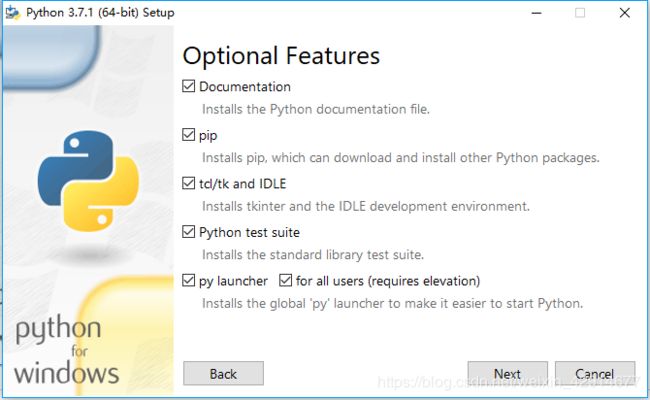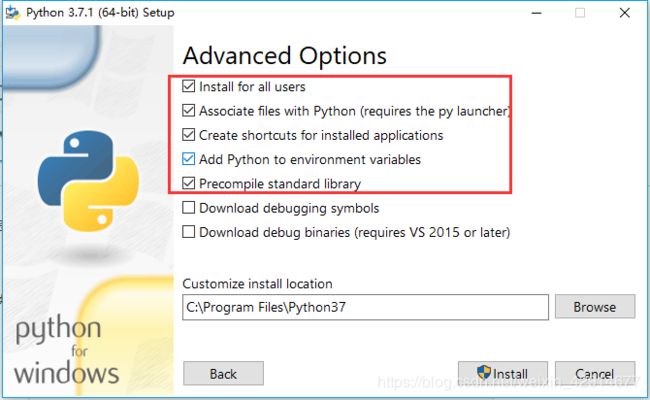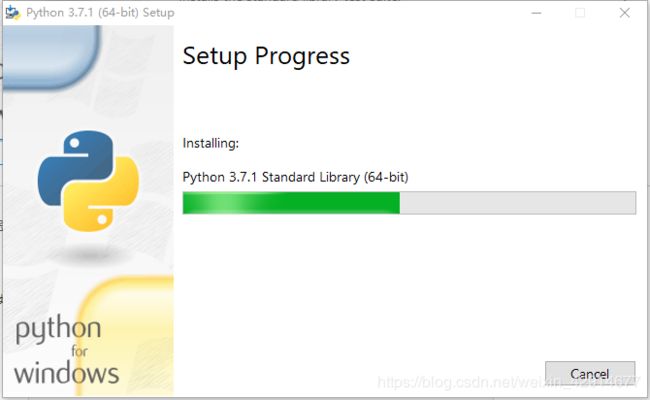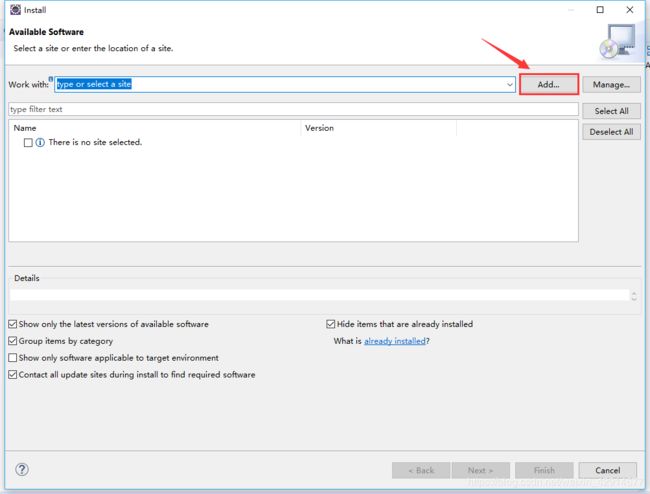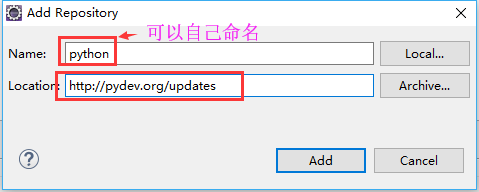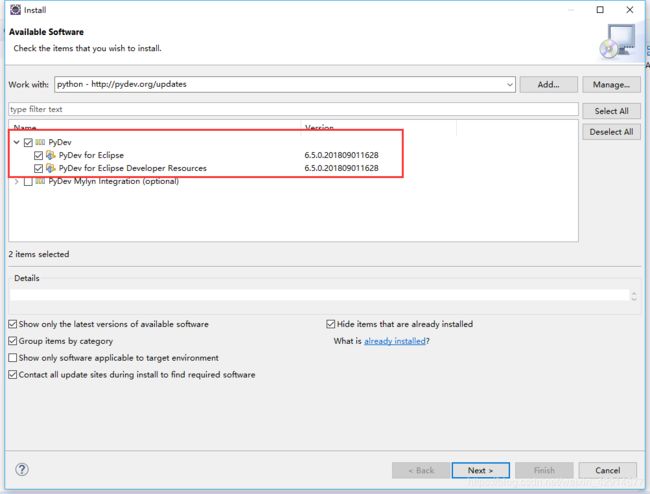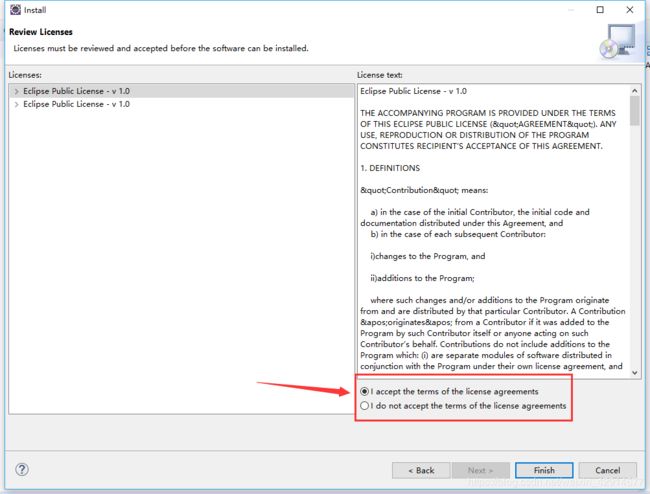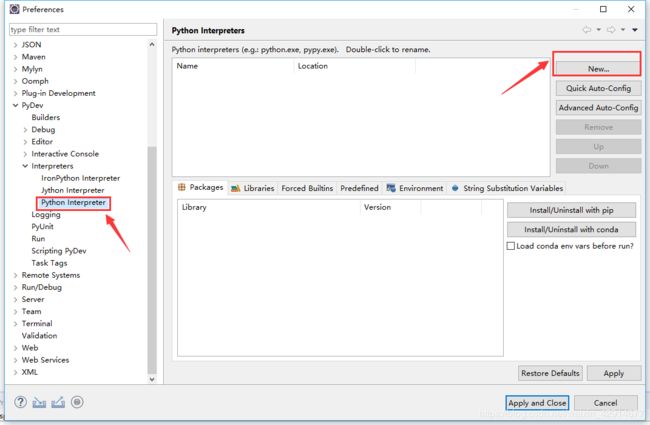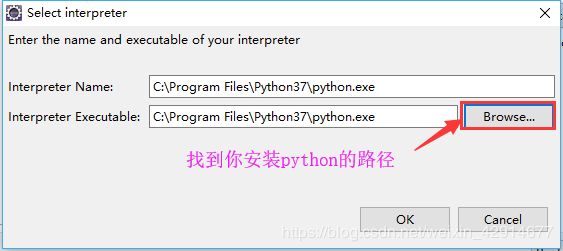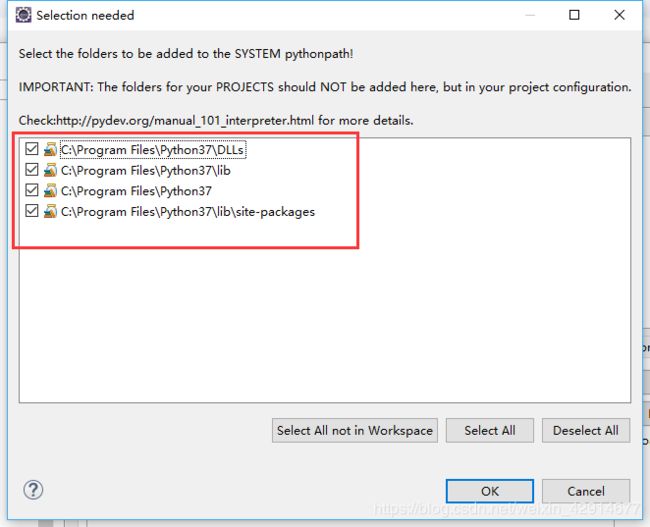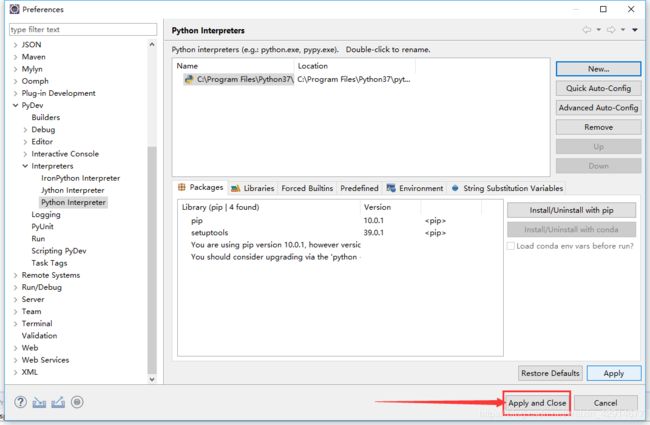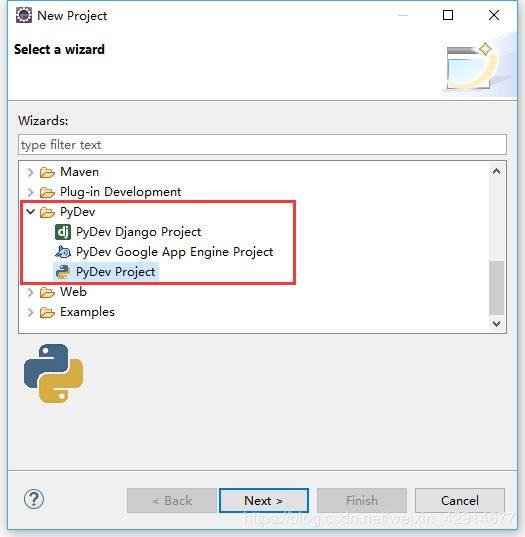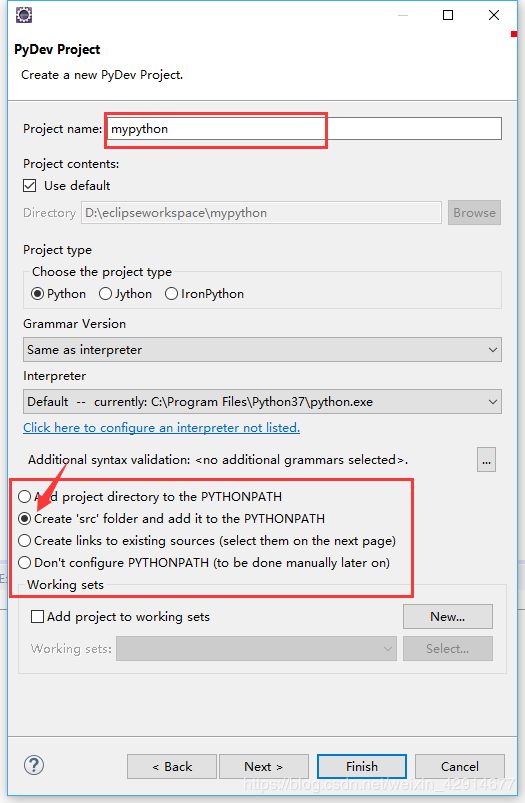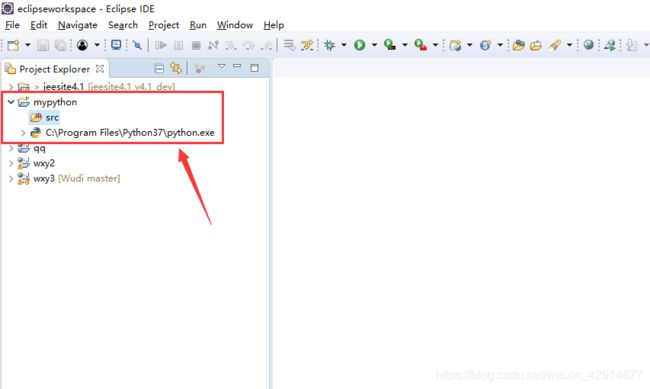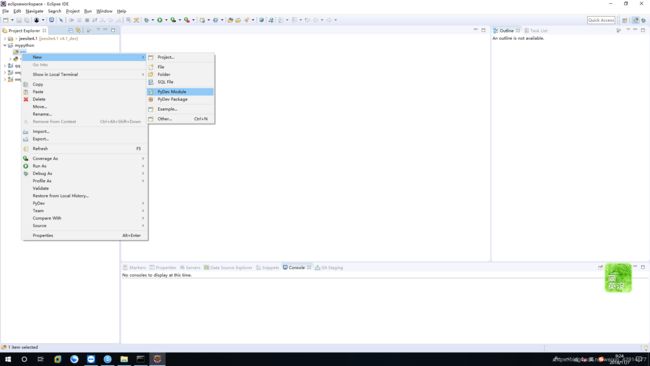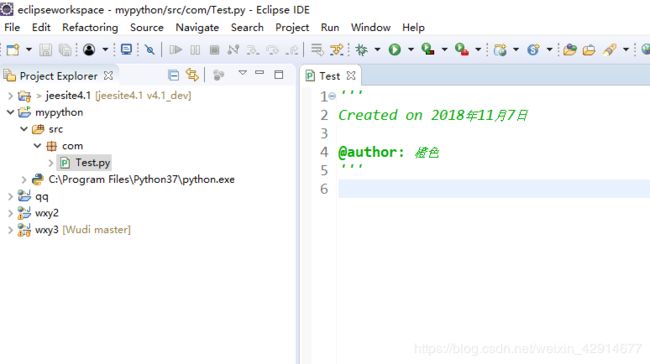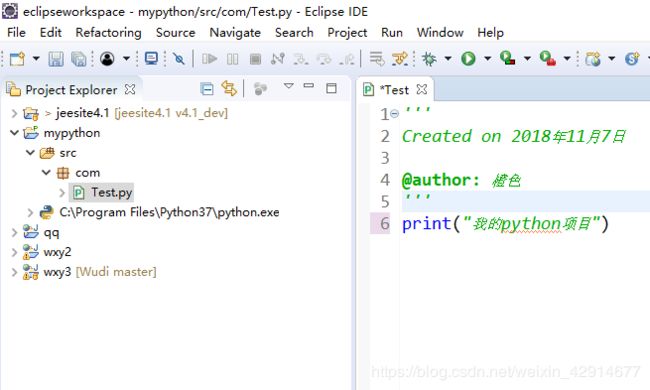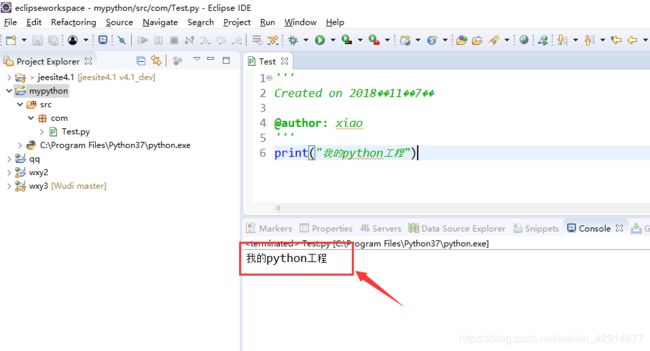eclipse加入python开发环境插件
开发前,首先准备好python开发环境(sdk)我用的是python3.7.1和绿色版eclipse32位下载、64位下载,
步骤1:安装python环境
双击打开下载的安装包。选择之定义安装
点击安装(install)
步骤2:添加python插件
eclipse下载完成后直接解压,找到exe文件,点击打开(绿色版的不用安装)
在eclipse的菜单栏上找到help->install new software,然后点击add
name可以自己命名,location输入:http://pydev.org/updates
点击finish,等待eclipse更新插件完成,然后重启eclipse,重启后还不能直接新建python工程,还要配置编译器
步骤3:配置python编译器
在eclipse菜单中找到window->references
步骤4:新建python工程
工程目录,右键新建工程,找到以下图所示。
步骤4:编写python代码
在python工程目录下的src目录下新建一个com包,再新建test的python文件
在test.py编写
print("我的python项目")
右键点击运行
如果出现上面结果,说明eclipse按照python开发环境插件成功!!
如果出现乱码提示,如图:
那么就按照下面修改
eclipse菜单栏上找到window,在找到references
1、General->Editors->Text Editors->Spelling,Encoding改成Other:UTF-8
2、General->Workspace,Text file encoding改成Other:UTF-8
然后在右键点击运行即可!!!!